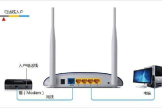双路由器如何设置(路由器如何改成双模式)
一、双路由器如何设置
这个简单。
有2种接法!
1 就是把路由器当交换机用。
在第二个路由器上LAN填上同一个网段的IP,DHCP关掉,3根网线全部接LAN接口。
2 直接用路由器重启分一个网段
假如:第一台路由器的IP地址是192.168.1.1 ,那么在第二台上的WAN设置那里选择静态IP地址(一般我们填的是帐号密码的),填上第一台路由器网段一个IP地址(如:192.168.1.10),接着,第二台路由上LAN地址任意设置一个网段(192.168.2.1),其他设置跟第一台差不多。
从一楼接上去的网线一定要接WAN接口,其他线接LAN接口。
还不懂的 再回复
二、如何设置双路由器
设置双路由器方法:设置2级路由。
一、两台路由器连接方法
1、有猫(modem):猫(modem)----路由器1wan口;路由器1lan口----路由器2wan口;路由器2lan口----电脑。
2、没有猫(modem):网线----路由器1wan口;路由器1lan口----路由器2wan口;路由器2lan口----电脑。
二、设置方法
设置前,请断开第2路由器wan口网线,等设置完成后在插上。
1、设置第2台路由器ip段。
①、lan口设置,如果你有多个路由器,而且是第2台路由器,为了避免冲突(路由器1lan口IP:192.168.1.1),可以将此IP改为其它。
比如修改为:192.168.2.1
在重启路由器,进入路由器的地址是:192.168.2.1了。
2、设置第二台路由器上网方法。
①、查看第1台路由器下连接的电脑的ip详细信息。
(win+r--输入,cmd--输入:ipconfig /all [记住:ip,掩码,网关,dns])
②、在第2台路由器上设置,在【设置向导】选择【静态ip】。
输入第1台路由器不用的ip,其他的:掩码,网关,dns设置一样。
③、设置好后重启路由器。
3、重启路由器后,设置已完成,重新接回路由器2WAN口的线,即可使路由器2正常联网。
三、双路由器怎么设置
1. 首先将你的计算机和路由器联入网络。
连接方法,将ADSL猫出来的那根线连接到你的路由器的WAN口上,剩下的LAN端口可以连接你的计算机或者交换机都可以;
2. 然后将你的IP地址设置成为192.168.1.254,子网掩码255.255.255.0,一路确定,ipconfig(在命令提示符的状态下输入)确认你的IP地址已经变成192.168.1.254;
3. 然后再打开IE浏览器,在地址栏里面输入192.168.1.1后回车。
屏幕提示输入用户名和密码,填入路由器默认的用户名和密码(我用的路由器用户名和密码都是admin,其他路由器可参照说明书);
4. 进取以后会弹出设置向导,如果没有弹出也没有关系,在左面的导航兰里面点击“设置向导”,右面出现向导欢迎的信息,点“下一步”;
5. 选择“ADSL虚拟拨号(PPPoE)”,点击下一步;
6. 输入用户名和密码,是你使用ADSL拨号时使用的用户名和密码 ;
7. 单击“完成”;
8. 在左面导航兰里面单击“网络参数”——〉“WAN口设置”;
9. 选择“自动连接”,然后单击“保存”;
这样的话宽带连接部分就已经设置完毕了,你可以点击左面导航兰里面的“运行状态”,点击以后查看一下右面窗口的WAN端口状态。
如果出现“断开”按钮(可不要点哦),说明连接正常;
10. 把所有计算机的TCP/IP设置改成自动获取IP地址以后,重新启动就可以上网了。